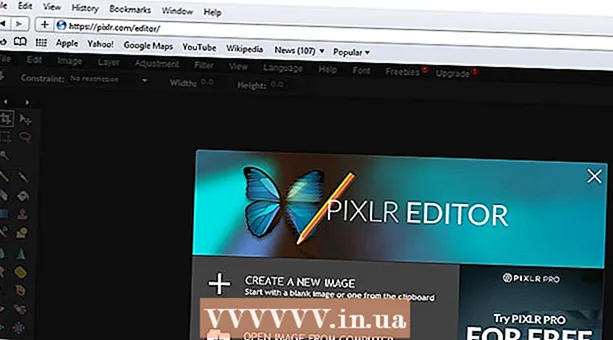Autor:
Gregory Harris
Erstelldatum:
7 April 2021
Aktualisierungsdatum:
1 Juli 2024

Inhalt
Es ist einfacher als Sie denken, Bilder aus der iPad Photos App auszuwählen und sie für den einfachen Zugriff in einem Album zu organisieren. Mit dieser einfachen Technik können Sie schnell Bilder aus Ihrer iPad-Fotobibliothek sowie mit Ihrer iPad-Kamera aufgenommene Fotos (wenn Sie iPad 2 oder höher verwenden) auswählen und ein Album in Sekundenschnelle benennen.
Schritte
 1 Tippen Sie auf dem iPad-Startbildschirm auf das Symbol Fotos, um die Fotos-App zu starten.
1 Tippen Sie auf dem iPad-Startbildschirm auf das Symbol Fotos, um die Fotos-App zu starten. 2 Wählen Sie oben in der Benutzeroberfläche die Registerkarte Alben aus. Klicken Sie nun auf die Schaltfläche Ändern.
2 Wählen Sie oben in der Benutzeroberfläche die Registerkarte Alben aus. Klicken Sie nun auf die Schaltfläche Ändern.  3 Klicken Sie auf die Schaltfläche "Neues Album".
3 Klicken Sie auf die Schaltfläche "Neues Album". 4 Geben Sie den Namen des Albums in das angezeigte Feld ein. Klicken Sie auf die Schaltfläche Speichern.
4 Geben Sie den Namen des Albums in das angezeigte Feld ein. Klicken Sie auf die Schaltfläche Speichern.  5 Um Ihre Fotosammlung anzuzeigen, klicken Sie oben in der Benutzeroberfläche auf Fotos oder auf die Registerkarte Fotostream. Klicken Sie nun auf alle Fotos, die Sie Ihrem Album hinzufügen möchten, sodass auf jedem ein blauer Kreis mit einem weißen Häkchen erscheint. Klicken Sie auf die Schaltfläche Fertig stellen.
5 Um Ihre Fotosammlung anzuzeigen, klicken Sie oben in der Benutzeroberfläche auf Fotos oder auf die Registerkarte Fotostream. Klicken Sie nun auf alle Fotos, die Sie Ihrem Album hinzufügen möchten, sodass auf jedem ein blauer Kreis mit einem weißen Häkchen erscheint. Klicken Sie auf die Schaltfläche Fertig stellen. 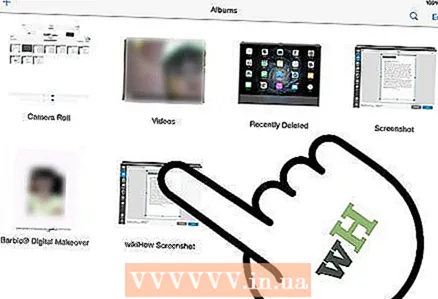 6 Die Fotos werden dem neuen Album hinzugefügt und das Album wird auf der Registerkarte Alben angezeigt.
6 Die Fotos werden dem neuen Album hinzugefügt und das Album wird auf der Registerkarte Alben angezeigt.
Tipps
- Sie können Alben auf dem Albumbildschirm anklicken und ziehen, um sie nach Belieben zu organisieren.
- Legen Sie zwei Finger auf das Album und spreizen Sie sie langsam, um eine Vorschau der Bilder im Album anzuzeigen.
- Sie können Fotos aus dem Album entfernen, indem Sie beim Anzeigen des Albums auf die Schaltfläche Teilen (Rechteck mit einem Pfeil darin) klicken. Klicken Sie einfach auf das Bild oder die Bilder, die Sie entfernen möchten, und klicken Sie dann auf die Schaltfläche Entfernen.
Warnungen
- Das Entfernen eines Bildes aus einem Album ist nicht dasselbe wie das Entfernen. Wenn Sie ein Bild löschen möchten, müssen Sie die Schaltfläche Löschen (Papierkorb) verwenden, wenn Sie das Bild in Fotos oder auf der Registerkarte Fotostream anzeigen.